リンクをクリップボードにコピー
コピー完了
初めて質問いたします。
PremiereProCCや動画の書き出しの知識に関しては初心者レベルです。
Premiere Pro CCで並べた動画をDVminiテープへ出力する必要にかられ、
いろいろと試しているのですがうまく行きません。
私一人では解決できそうにないので、お知恵を拝借できればと思います。
下記のヘルプは参照済みです。
Adobe Premiere Pro ヘルプ | ビデオテープへの書き出し
こちらにDV出力ならMacでも出力できるとあるのですが、
(4)(5)のシーケンス設定がよくわかりません…。
おそらくこの設定がちゃんとできてないから書き出しがうまくいかないのかと思うのですが、
「再生設定」という項目が見当たりません。。
<症状>
Premiere Pro CCでテープへ書き出しすると、
なんのエラーもなく録画が始まるが、
ハンディカム側の映像が青い画面しか表示されず録画されていない。
(録画状態の赤丸●が出ていて、タイムコードも進んでいる)
そのまま書き出しの正常終了となる。
<環境>
使用ソフト:Premiere Pro CC
ハード:Mac Book Air
プロセッサ:1.6GHz Intel Core i5
メモリ:8G
OS:X Yosemite
テープ出力先機材:SONY ハンディカム HDR-HC9
テープ:MiniDV
接続:FireWireケーブル
<作業手順>
1)Macとハンディカムを、thunderboltを介してFireWireケーブルでつなぐ。
2)ハンディカムの画面を「見る/編集」にする。
「Pメニュー」より「DV」フォーマットを選択。
3)PremiereProCC上で、読み込んだm2ts形式(1920×1080)のクリップをタイムライン上にのせる。
4)出力したいシーケンスを選択し、シーケンス設定を変える。
編集モードを「カスタム」、フレームサイズ720×480
表示形式は29.97fpsドロップフレームタイムコード
それ以外はデフォルトのまま。
5)ファイル>書き出し>テープ(DV/HDV)
デバイスコントロール「レコーダーをアクティブ」にチェック
オプション「コマ落ちが1フレーム発生したら中止」「コマ落ちの発生を報告」にチェック
6)「書き出し」をクリック、レンダリングが開始されレコードも開始。
Mac上では映像が正常に再生されているが、ハンディカム上では録画状態になっているが青い画面のまま。
7)そのままステータス「正常に書き出し完了」となる。
ちなみに、Windowsも所持しているのですが、ノートPCのためFireWireケーブルが接続できません。
よろしくお願いいたします。
 1 件の正解
1 件の正解
Premiere側の設定で、以下の部分を御確認いただくと解決するかもしれません。
まず、FireWireの接続がうまくできているかどうか、「環境設定」-「デバイスコントロール」で、デバイスを一旦「なし」を選んだ後「DV/HDV〜」を選びなおし、オプションを押して接続確認を押してオンラインになるか確認します。いまVTRが無い環境にいるので添付画像ではオフラインになっていますが、正しく認識されていればオンラインになります。
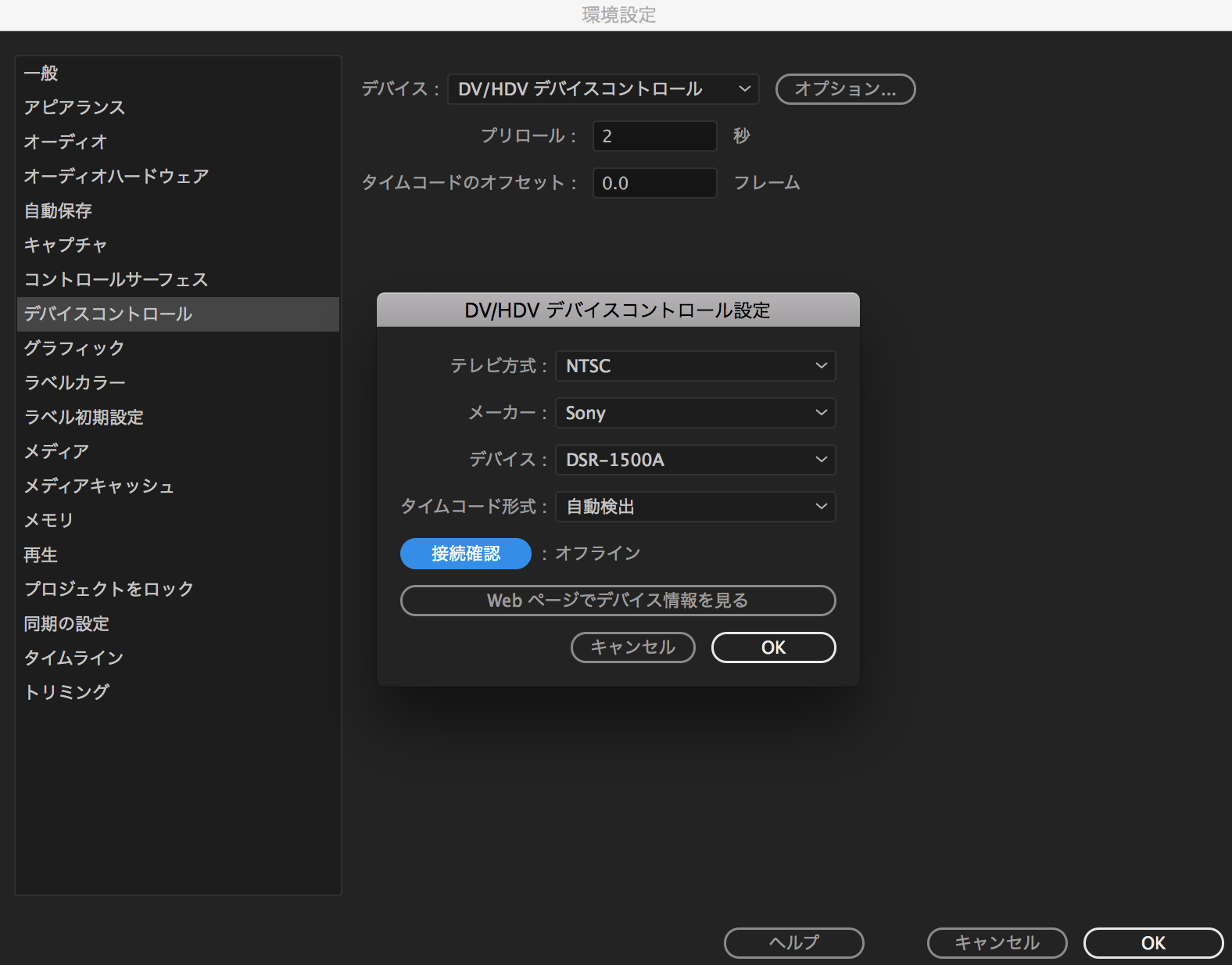
うまく認識されていないようでしたら、Premiereを一旦終了してFireWireを外し、Macを再起動してからFireWireを接続してDV機器の電源を入れ、Premiereを起動して様子をみてみます。
次に、「環境設定」-「再生」で、Mercury Transmitにチェックが入っていてオーディオデバイスとビデオデバイスが共にAdobe DVが選ばれていることを確認します。

以上の設定に問題がなければ、タイムラインを再生するだけでもDV機器に映像が出力されるかと思います。
リンクをクリップボードにコピー
コピー完了
私の手元にDV出力の環境が無いので検証できないのですが、お書きになっている手順を拝見しましてシーケンスの設定が気になりました。
--引用開始--
3)PremiereProCC上で、読み込んだm2ts形式(1920×1080)のクリップをタイムライン上にのせる。
4)出力したいシーケンスを選択し、シーケンス設定を変える。
編集モードを「カスタム」、フレームサイズ720×480
表示形式は29.97fpsドロップフレームタイムコード
それ以外はデフォルトのまま。
--引用終わり--
この手順代わりに、「ファイル」-「新規」-「シーケンス」で「新規シーケンス」のウィンドウを開き、添付画像にあります「DV-NTSC 標準 48kHz」でDV向けのシーケンスを作成して、そこに書き出ししたいm2tsのクリップを乗せる手順で試すといかがでしょうか。
※この設定ですと、出来上がった映像は4:3のテレビ向けの上下に黒帯がついた「レターボックス」になります。「レターボックス」ではなく16:9テレビでの視聴に適した「スクイーズ」で収録したい場合は、「ワイドスクリーン 48kHz」を選択してください。
その際、クリップの不一致という警告がでますが、「現在の設定を維持」を押します。おそらく画像が大きくはみ出していると思いますので、シーケンス上のクリップを右クリックして、「フレームサイズに合わせてスケール」を実行しますと、フレームに収まります。

【追記】
MacBook Pro (Mid2012)とApple純正のFireWireアダプタを使用して、上記のシーケンス設定でDVCAM VTRに映像・音声の出力ができることを確認しました。DV設定のHDVカメラでも、問題なく書き出せるかと思います。
リンクをクリップボードにコピー
コピー完了
Ckunさま
回答感謝いたします。
シーケンスから新規作成できるとは知りませんでした。勉強になります。
さっそくご指摘いただいたように
「DV-NTSC 標準 48kHz」のシーケンスを作成し、m2tsファイルをタイムライン上に乗せて
書き出しをしてみました。
しかし、やはりハンディカム側は青い画面のままで録画されませんでした。
「ワイドスクリーン 48kHz」でも試したのですが、結果は同じです。
m2tsファイルが悪いのかと思い、「カラーバー&トーン」を乗せてみたのですが、これでも駄目でした。
CkunさまがMac環境で書き出せたとなると、
あとはハンディカム側の設定の問題か、ケーブルの問題なのでしょうか…。
Apple純正のFireWireアダプタ、9ピンの1394ケーブルどちらも購入して1年も経っていない新品です。
リンクをクリップボードにコピー
コピー完了
Premiere側の設定で、以下の部分を御確認いただくと解決するかもしれません。
まず、FireWireの接続がうまくできているかどうか、「環境設定」-「デバイスコントロール」で、デバイスを一旦「なし」を選んだ後「DV/HDV〜」を選びなおし、オプションを押して接続確認を押してオンラインになるか確認します。いまVTRが無い環境にいるので添付画像ではオフラインになっていますが、正しく認識されていればオンラインになります。

うまく認識されていないようでしたら、Premiereを一旦終了してFireWireを外し、Macを再起動してからFireWireを接続してDV機器の電源を入れ、Premiereを起動して様子をみてみます。
次に、「環境設定」-「再生」で、Mercury Transmitにチェックが入っていてオーディオデバイスとビデオデバイスが共にAdobe DVが選ばれていることを確認します。

以上の設定に問題がなければ、タイムラインを再生するだけでもDV機器に映像が出力されるかと思います。
リンクをクリップボードにコピー
コピー完了
Ckunさま
早々の返信ありがとうございます。
次に、「環境設定」-「再生」で、Mercury Transmitにチェックが入っていてオーディオデバイスとビデオデバイスが共にAdobe DVが選ばれていることを確認します。
こちらの手順を行ったところ、ハンディカム側にも映像がうつり、無事書き出すことができました!
オーディオデバイスが「Adobeデスクトップオーディオ」
ビデオデバイスがチェックなしの状態になっていたのが原因だったようです。
期限が迫る中、解決策が見つからず途方に暮れていたところ、本当に助かりました。
これで素材をテープに書き出して納品することができます。ありがとうございました!
